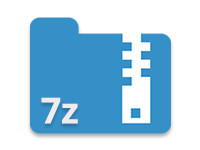
Em um post anterior, exploramos vários métodos de criação de arquivos ZIP usando C#. Este artigo expandirá esse conhecimento focando no formato 7z, que é baseado em uma arquitetura de código aberto e oferece uma alta taxa de compressão. Notavelmente, o 7z suporta criptografia AES de 256 bits, permitindo que você proteja não apenas os arquivos, mas também seus nomes.
Neste guia, você aprenderá a criar arquivos 7z (7-Zip) programaticamente usando C#. Cobriremos:
- Criando um Arquivo 7z com uma Única Entrada
- Criando um Arquivo 7z Criptografado com AES
- Definindo Senhas Diferentes para Entradas 7z
Todos os exemplos e trechos de código são baseados na API Aspose.ZIP for .NET. Certifique-se de ter a API instalada usando um dos seguintes métodos:
- Instale via NuGet Package Manager.
- Baixe o DLL e adicione sua referência ao seu projeto.
Crie Arquivo 7z (7-Zip) usando C#
Você pode comprimir arquivos em um arquivo 7z em dois cenários principais: ao lidar com um único arquivo ou vários arquivos. Veja como lidar com ambas as situações.
Criar Arquivo 7z com Única Entrada
Para criar um arquivo 7z com um único arquivo, siga estas etapas:
- Abra um novo FileStream para criar um arquivo 7z.
- Crie uma instância da classe SevenZipArchive.
- Adicione o arquivo ao arquivo usando o método SevenZipArchive.CreateEntry(String, String, Boolean, SevenZipEntrySettings).
- Salve o arquivo usando o método SevenZipArchive.Save(Stream).
Aqui está um exemplo de arquivo 7z em C# demonstrando as etapas acima:
Criar Arquivo 7z com Múltiplas Entradas
Se você precisar comprimir vários arquivos, pode colocá-los em uma pasta e passar o caminho da pasta para o método SevenZipArchive.CreateEntries(). Siga estas etapas:
- Crie uma instância da classe SevenZipArchive.
- Passe o caminho da pasta para o método SevenZipArchive.CreateEntries(String, Boolean).
- Chame o método SevenZipArchive.Save(String).
Aqui está como criar um arquivo 7z com várias entradas usando C#:
Crie um Arquivo 7z Criptografado com AES usando C#
O formato 7z suporta criptografia AES para maior segurança. Para criptografar um arquivo 7z, use a classe SevenZipAESEncryptionSettings. Abaixo está um exemplo de código que demonstra como criar um arquivo 7z criptografado com AES usando C#:
Defina Senhas Diferentes para Entradas 7z usando C#
O formato 7z também permite que você atribua uma senha única para cada entrada de arquivo. Se você estiver comprimindo vários arquivos, pode especificar senhas diferentes para cada um. Veja como fazer isso:
- Crie um novo FileStream para o arquivo 7z.
- Acesse cada entrada de arquivo usando a classe FileInfo.
- Crie uma instância da classe SevenZipArchive.
- Adicione entradas ao arquivo 7z usando o método SevenZipArchive.CreateEntry(String, FileInfo, Boolean, SevenZipEntrySettings).
- Salve o arquivo usando o método SevenZipArchive.Save(Stream).
Confira o seguinte exemplo de código para ver como definir senhas diferentes para cada entrada em um arquivo 7z:
Conclusão
Neste artigo, cobrimos como criar arquivos 7z programaticamente usando C#. Também exploramos como implementar a criptografia AES para maior segurança e como definir senhas exclusivas para cada entrada de arquivo. Para mais leituras sobre compressão e descompressão de arquivos, você pode conferir a documentação do Aspose.ZIP.
Artigos Relacionados
Ao aproveitar o Plugin Aspose para .NET, você pode facilmente integrar a compressão .NET 7-Zip em suas aplicações, simplificar seus processos de gerenciamento de arquivos e aprimorar as capacidades do seu software. Por apenas $99, você pode desbloquear recursos poderosos que suportam manipulação de arquivos grandes, compressão assíncrona e muito mais.